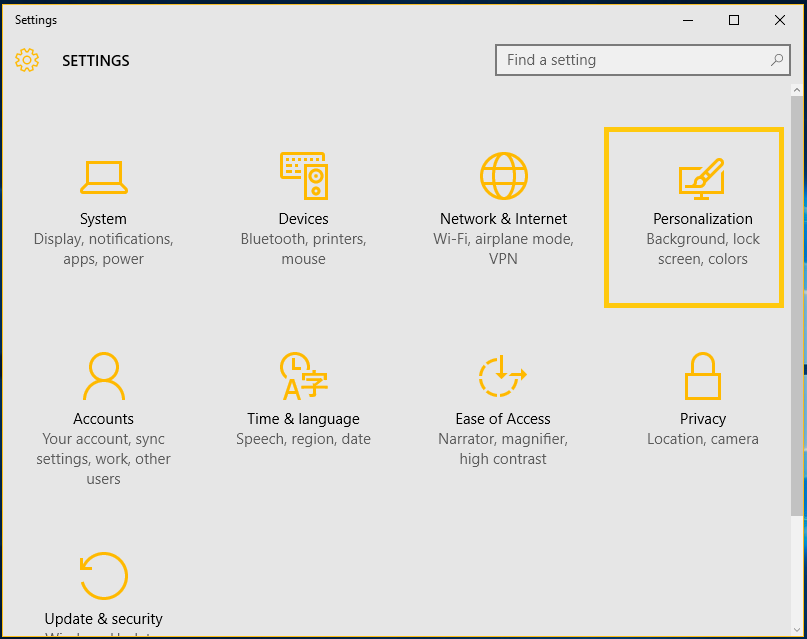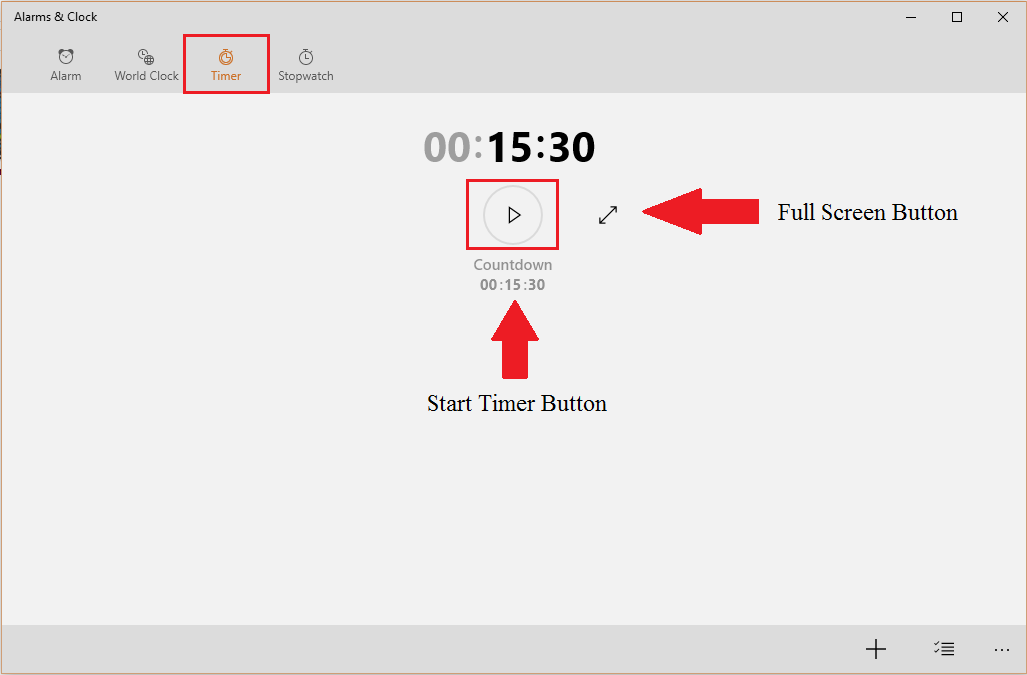오류 메시지 "로그온 실패로 인해 서비스가 시작되지 않았습니다.”시스템에 문제가있는 경우 관련 서비스의 암호 데이터가 손상되었습니다. 걱정하지 마세요. 컴퓨터에서 다음과 같은 간단한 수정 사항을 따르면 문제가 매우 빠르게 해결됩니다.
수정 -1 서비스 속성 변경-
서비스 속성을 변경하면 도움이 될 수 있습니다.
1. "서비스”를 입력합니다.
2. 그런 다음 "서비스“.

3. 에서 서비스 창에서“SQL 서버”서비스.
4. 마우스 오른쪽 버튼으로 클릭 "에SQL 서버”서비스를 클릭 한 다음“속성“.
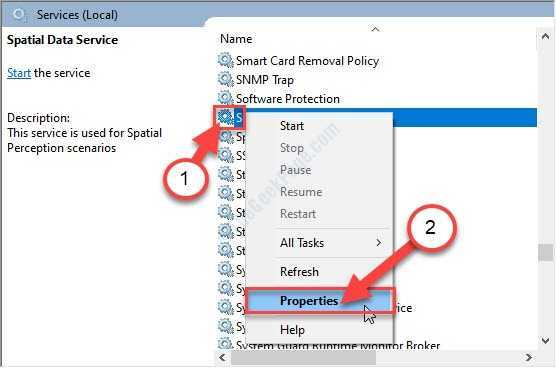
5. 그 후 "로그온" 탭.
6. 이제“검색“.
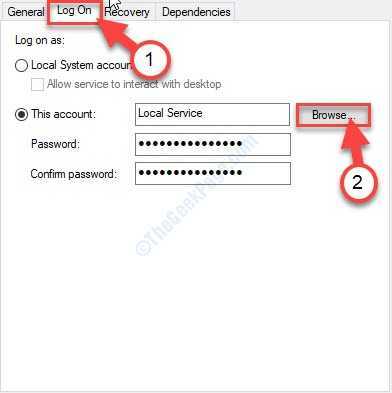
7. 클릭 "많은“.

8. 이제 "지금 찾기“.
9. 그런 다음 그룹 또는 사용자 목록을 아래로 스크롤하고 사용자 이름 (도메인 이름과 함께)을 선택합니다.
[ 예–이 컴퓨터의 도메인은 "MYPC“. 그래서 용어는 "MYPC / Sambit“.)
10. 클릭 "확인“.

12. 그 후 "확인“.

14. “암호”상자.
15. "비밀번호 확인”상자.
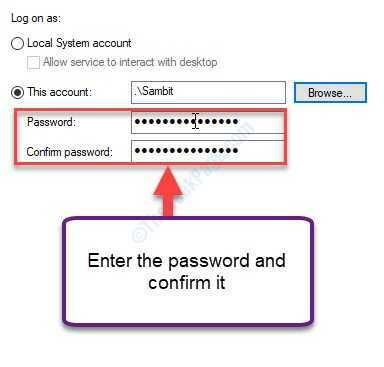
16. "를 클릭하여 저장해야합니다.대다”을 클릭 한 다음“확인“.
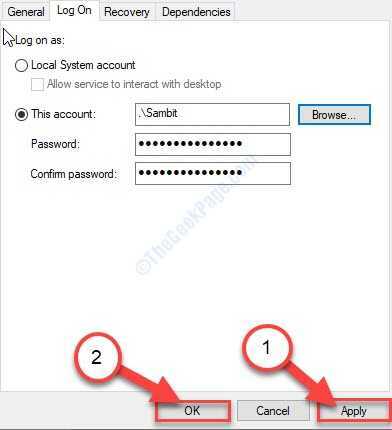
이렇게하면 문제가 해결됩니다.
수정 -2 시스템 계정을 사용하도록 서비스 정렬-
시스템 계정을 사용하도록 서비스를 구성하면이 문제를 해결할 수 있습니다.
1. 처음에는 Windows 키 + R.
2. "services.msc”을 클릭 한 다음“확인“.

3. 당신은 "애플리케이션 ID”서비스.
4. 마우스 오른쪽 버튼으로 클릭 "에애플리케이션 ID”서비스를 클릭 한 다음“속성“.
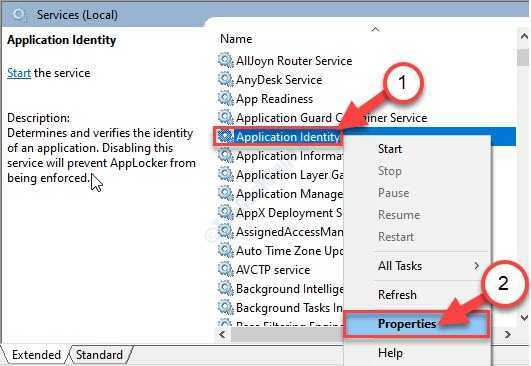
5. "로그온" 탭.
6. 그 후 "로컬 시스템 계정“.
7. 드디어, 검사 "서비스가 데스크톱과 상호 작용하도록 허용”옵션.
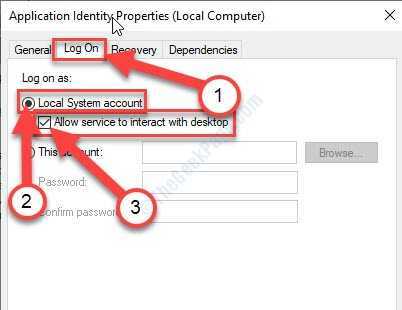
8. 이제“대다“.

9. “일반" 탭.
10. "스타트”및 서비스가 시작됩니다.
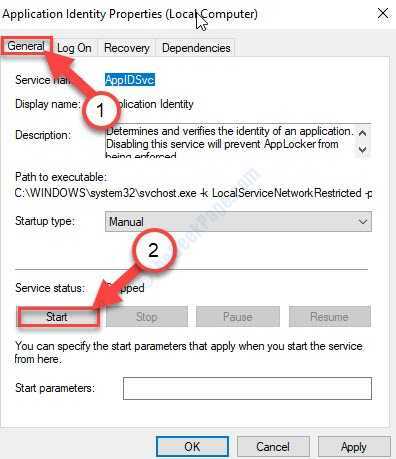
11. 마지막으로“대다”을 클릭 한 다음“확인“.
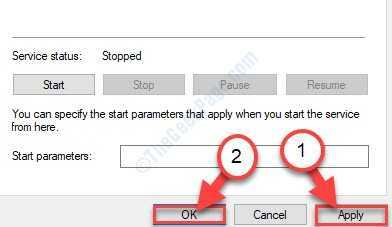
이제 서비스에 다시 연결해보십시오.
노트–이 수정 사항은 모든 서비스에 적용됩니다. 따라서 특정 서비스에서이 문제가 발생하는 경우 문제가있는 서비스에서 동일한 단계를 시도 할 수 있습니다.
수정 -3 사용자의 권리 정책 변경-
서비스의 로그온 요청이 사용자 계정에서 거부 된 경우 지정된 서버에서 동일하게 복원 할 수 있습니다.
1. "로컬 보안 정책”를 입력합니다.
2. 그 후 "로컬 보안 정책“.

3. "지역 정책“.
4. 그런 다음 "사용자 권한 할당”헤더를 눌러 선택합니다.
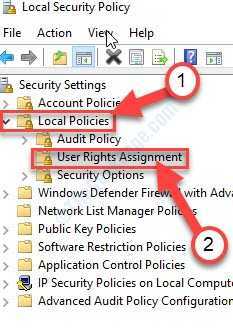
5. 이제 오른쪽에서 아래로 스크롤하여 더블 클릭 "에서비스로 로그온" 수단.
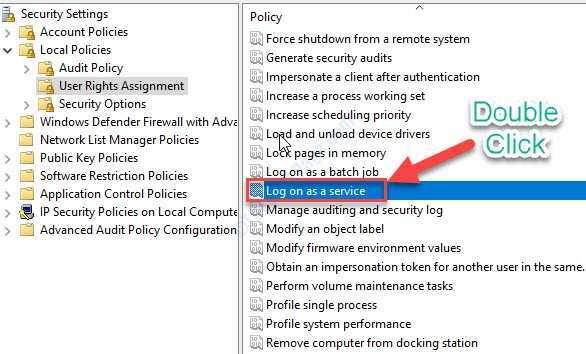
6. 에서 서비스로 로그온속성 창에서“로컬 보안 설정" 탭.
7. 여기에서“사용자 또는 그룹 추가…“.
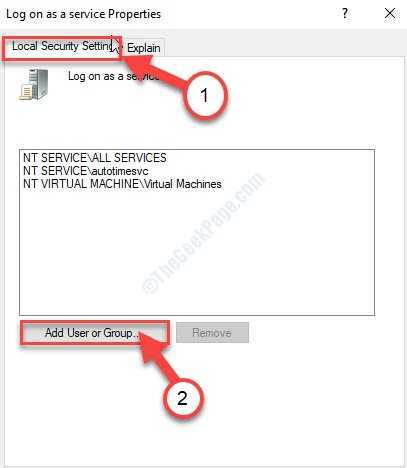
8. 그 후 "많은“.

9. 이제“지금 찾기“.
10. 그런 다음 그룹 또는 사용자 목록을 아래로 스크롤하고 권한을 복원 할 사용자 이름을 선택합니다. (이 컴퓨터의 경우 "삼빛“.)
11. 클릭 "확인“.

12. 다시“확인“.

13. 다시 오는 속성 창에서“대다”을 클릭 한 다음“확인”을 눌러 변경 사항을 컴퓨터에 저장합니다.
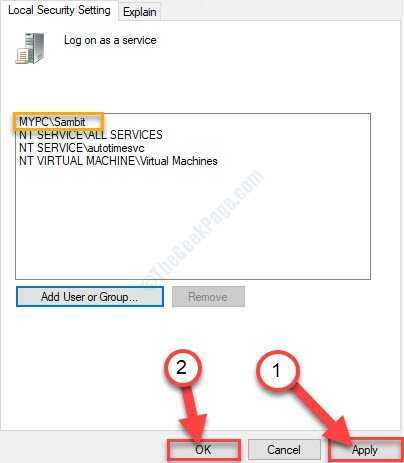
닫기 로컬 보안 정책 창문.
서비스를 한 번 더 시작해보십시오. 이번에는 잘 될 것입니다.